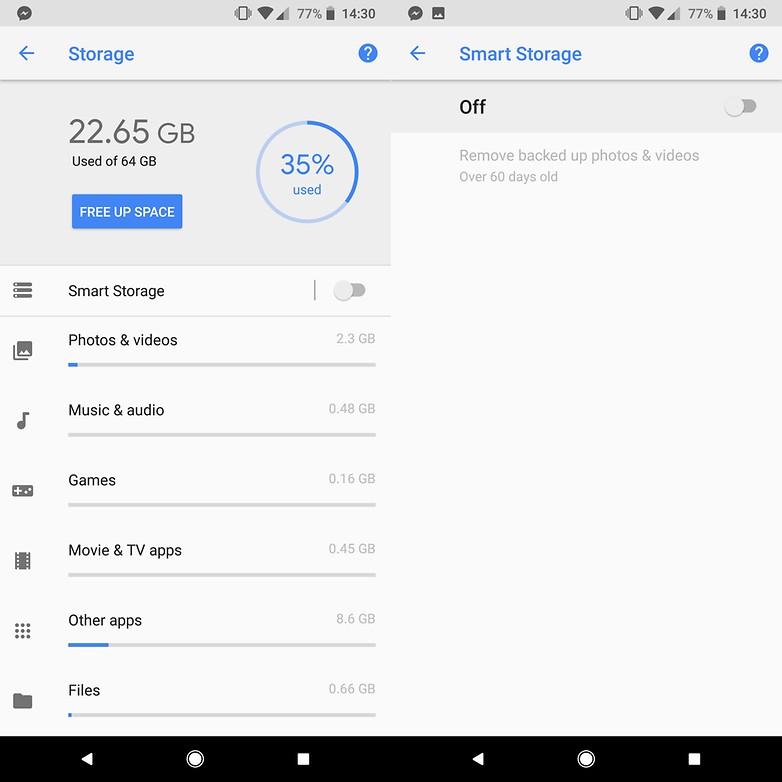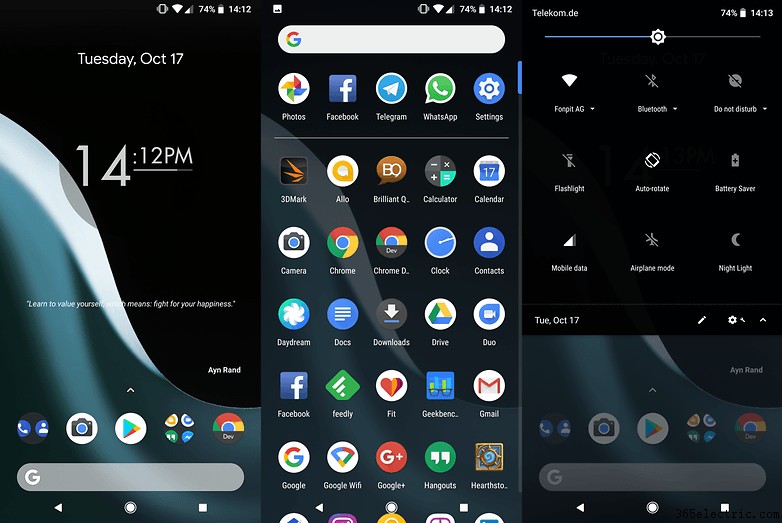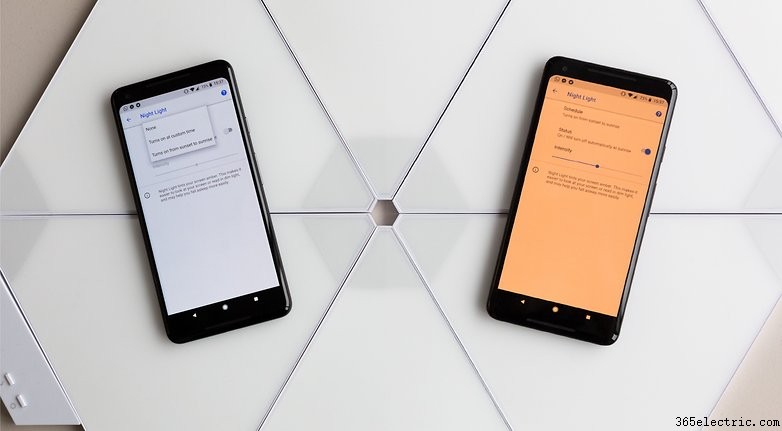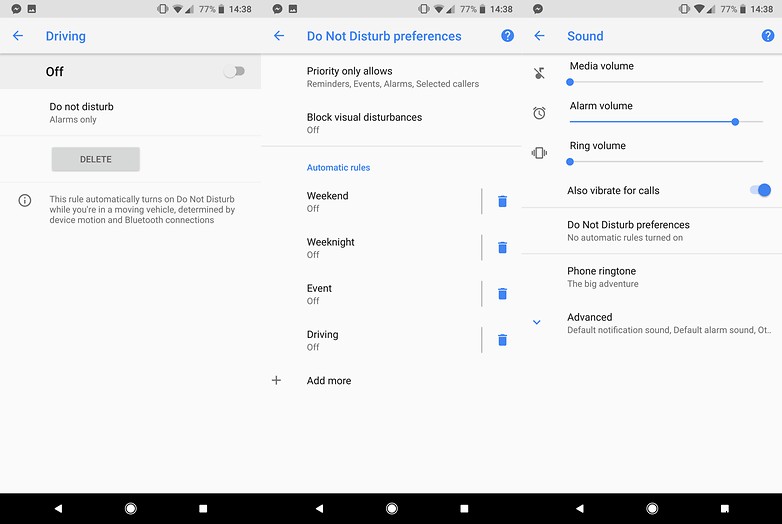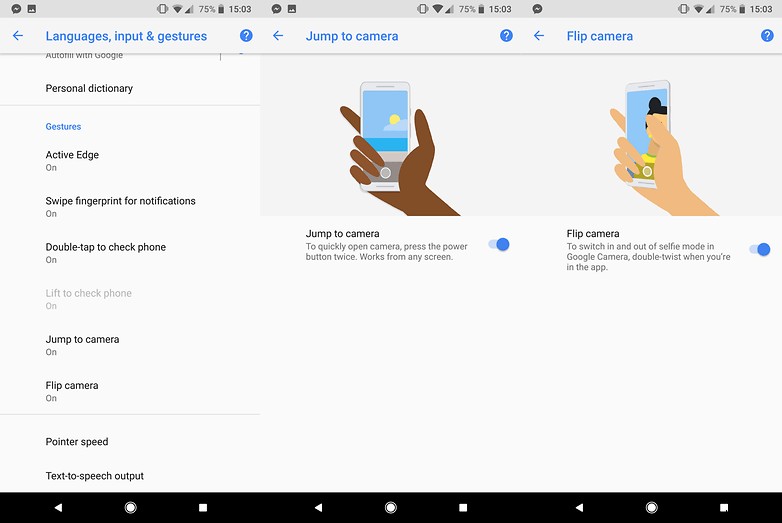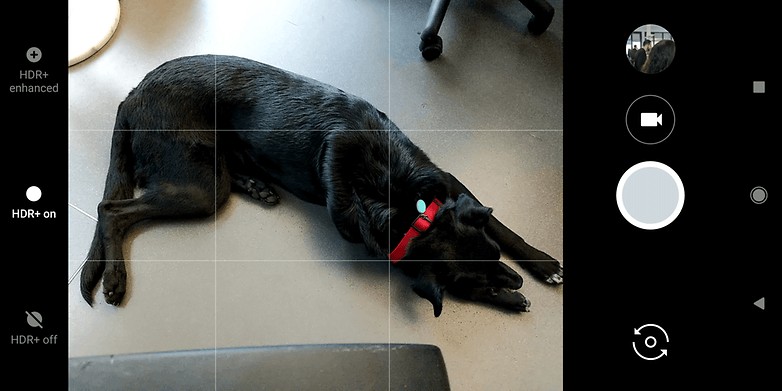Aqui está, seu novo smartphone finalmente chegou. Você se sentou, abriu a caixa, removeu a película protetora e agora está pronto para usar seu novo Pixel 2 ou Pixel 2 XL. Aqui estão algumas dicas que podem ajudá-lo com esses novos smartphones de última geração do Google.
- 6 recursos que apenas os smartphones Pixel 2 têm
- Revisão do Google Pixel 2 XL:tudo depende da otimização
Ambos os smartphones estão equipados com o Android 8.0 Oreo, e deixaram de lado bloatware e recursos elaborados, como é tradição do Google. Com o Pixel e Pixel 2, a empresa Mountain View evoluiu e escondeu uma pequena surpresa dentro de seus smartphones.
Vá para dicas:
- Informações sobre músicas sempre ao seu alcance
- Aperte a lateral do seu smartphone para iniciar seu aplicativo favorito
- Evite que as fotos desapareçam automaticamente do seu smartphone
- Economize a bateria no modo escuro
- Ative o modo noturno (filtro de luz azul)
- Conectar e desconectar automaticamente do Wi-Fi
- Ative a câmera em uma etapa (e mais truques de gestos)
- Desativar o modo HDR+
Informações sobre músicas sempre ao seu alcance
O Google Pixel 2 tem um recurso interessante que pode substituir o Shazam e outros aplicativos de reconhecimento de música. Graças à tecnologia exclusiva do Google, seu novo Pixel agora pode reconhecer até 10.000 músicas, exibindo o nome do artista e o título da música diretamente na tela Always On.

A tecnologia de reconhecimento opera a partir de uma pasta offline armazenada no smartphone, portanto você não precisa de uma conexão com a internet para reconhecer uma música. Essa pasta é atualizada automaticamente quando o usuário se conecta ao Wi-Fi e varia de acordo com o país. O recurso mais útil permite que você toque no nome da música exibida na tela Always On e abra imediatamente o Google Assistant, que fornece informações sobre a música e permite reproduzi-la no Google Play Music.
Veja como habilitar (ou desabilitar) a função:
- Abra as Configurações
- Insira o Som seção
- Toque em Avançado para exibir menus ocultos
- Toque em Reproduzindo na parte inferior da lista
- Você pode ativar (ou desativar) o recurso aqui
Esta função não afeta a bateria e só ouve o ruído ambiente a cada 60 segundos (não permanentemente). Fiquei bastante impressionado com esse reconhecimento musical, principalmente em ambientes onde o ruído de fundo estava muito presente.
Aperte a lateral do seu smartphone para iniciar seu aplicativo favorito
Tal como acontece com o HTC U11, os novos smartphones do Google estão equipados com laterais squeezable. Mas ao contrário do smartphone HTC, o Google Pixel limita esta função à ativação do Google Assistant, tal como a Samsung fez para a Bixby. Embora não seja tão ruim quanto o Bixby, esse recurso é bastante inútil por enquanto.
Se você quiser usar esse recurso para iniciar outro aplicativo, é possível! É isso que o desenvolvedor
flar2 pensou, e ele adicionou a compatibilidade ao seu aplicativo Button Mapper com o Active Edge no XDA Developers.
No entanto, o recurso que possibilita o lançamento do Google Assistant está profundamente ligado ao sistema telefônico, dificultando qualquer alteração. O desenvolvedor, portanto, usa um truque para saber quando o assistente de voz está ativo, para impedir que ele seja executado, e o substitui pelo aplicativo ou recurso de sua escolha. Não é a solução mais elegante, mas é melhor que nada se você estiver sem root. Obviamente, esse recurso desativará o Google Assistant. Reserve um tempo para pensar sobre isso antes de decidir seguir o tutorial dedicado do desenvolvedor no site.
Evite que as fotos desapareçam automaticamente do seu smartphone
Os smartphones Google são projetados para fornecer fotos de alta qualidade, com especificações incríveis e espaço de armazenamento ilimitado para fotos e vídeos no Google Fotos.
Pixels também têm um recurso chamado
Smart Storage , que exclui as fotos da memória interna do seu smartphone após 90 dias se estiverem armazenadas na nuvem do Google. Não é do gosto de todos os usuários, pois alguns gostariam de manter suas fotos para visualizá-las offline. Aqui está um guia sobre como desativar esse recurso:
- Vá para Configurações
- Selecione o Armazenamento cardápio
- Desative o Armazenamento inteligente função
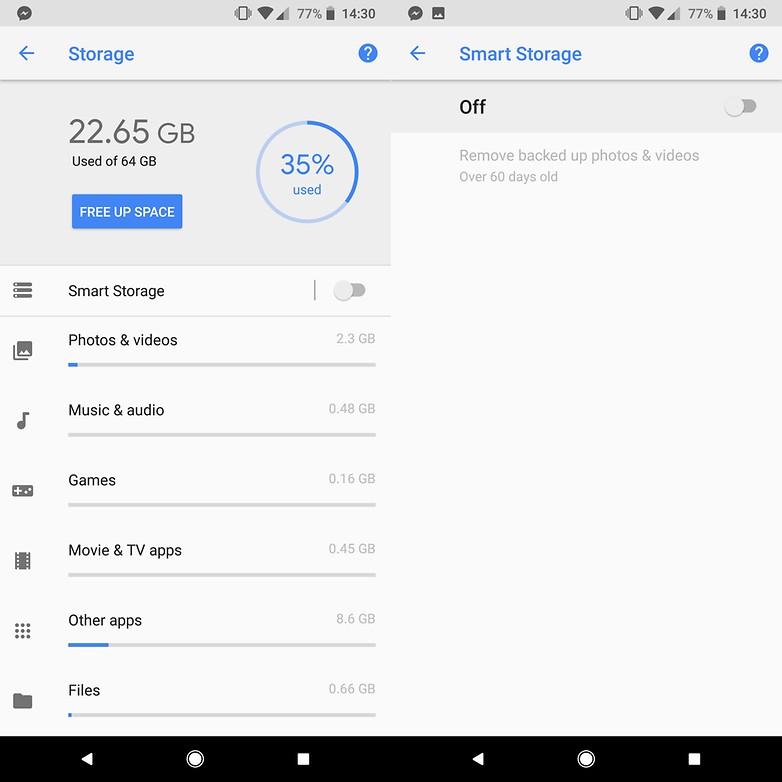
Aí está. Você ainda pode configurar o recurso manualmente no Google Fotos e gerenciar seu espaço livre no menu lateral do aplicativo.
Economize a vida útil da bateria no modo escuro
Os dois novos smartphones Google Pixel 2 estão equipados com um display OLED, o que significa que cada pixel preto na tela é um pixel que está desligado. Isso economiza energia, especialmente quando há muitos pixels pretos (embora a diferença também não seja tão impressionante).
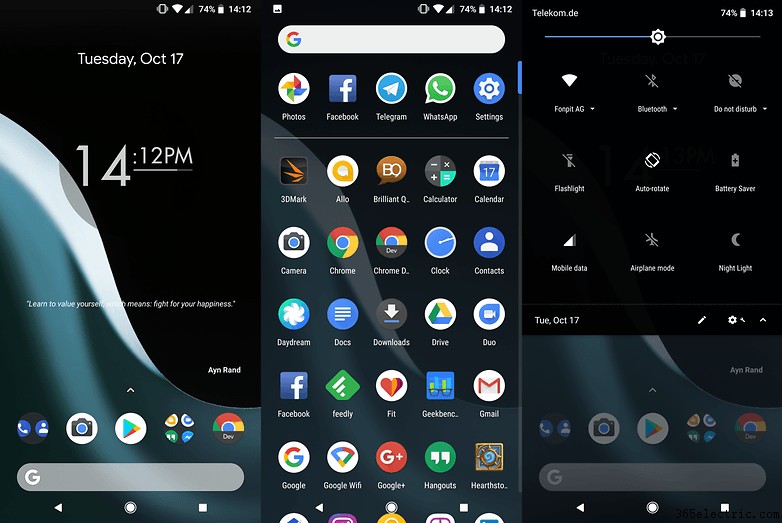
Ao ativar o tema escuro, você poderá aproveitar as
Alternações rápidas em preto, uma seleção de aplicativos em tons escuros e translúcidos e uma tela de fundo escura. Infelizmente, o tema não está ativo em outros apps, nem mesmo entrando nas configurações. Para ativar o modo escuro, você só precisa definir um plano de fundo com muitos tons de preto. Ele também funciona com Live Wallpaper.
Ative o modo noturno (filtro de luz azul)
O filtro de luz azul ajuda a proteger nossos olhos quando usamos smartphones no escuro. É por isso que é interessante automatizar o recurso para que ele seja ativado do pôr do sol ao amanhecer, permitindo que nossos olhos relaxem e facilitem o sono (obviamente, ao custo de perder um pouco da precisão das cores).
- Como de costume, vá para Configurações
- Toque em Exibir
- A opção para Luz noturna está localizado aqui
- Na Programação menu, você pode optar por ativar a opção de pôr do sol ao nascer do sol , ou em um horário personalizado .
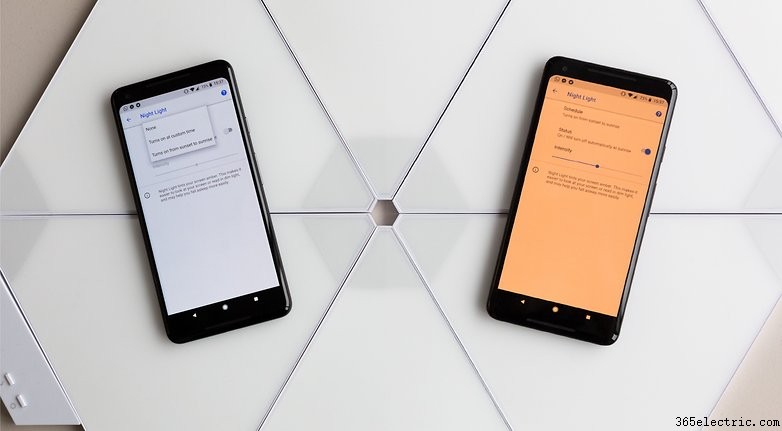
Conectar e desconectar automaticamente do Wi-Fi
Com seu novo smartphone, você não precisa se preocupar em se desconectar do Wi-Fi ao sair de casa ou reativá-lo ao chegar ao trabalho ou à biblioteca da universidade. O Google Pixel 2 é capaz de reconhecer a proximidade de uma rede Wi-Fi conhecida e usada (como em casa ou no trabalho) para se conectar ou desconectar dela automaticamente.
Você não precisará mais se lembrar de ligar ou desligar seu Wi-Fi a cada vez:o Pixel faz tudo sozinho. Não é revolucionário, mas é definitivamente útil. Para ativar o recurso, siga estas etapas:
- Vá para Configurações
- Toque em Rede e Internet
- Toque em Wi-Fi
- Encontre as Preferências de Wi-Fi menu na parte inferior
- A primeira opção é a que precisamos para Ativar o Wi-Fi automaticamente
A opção está habilitada por padrão, mas se você quiser ter certeza, pode seguir os passos descritos acima.
Modo automático Não perturbe durante a condução
Já mencionei como os smartphones estão se tornando uma distração cada vez maior durante as viagens, então não vou dar mais sermão aos nossos pobres leitores. No entanto, há momentos em que ser incomodado por um smartphone pode ser particularmente perigoso, como ao dirigir. É por isso que o Google oferece a possibilidade de configurar o smartphone para que ele entre automaticamente no modo “não perturbe” ao dirigir um veículo. Para ativar esse recurso, siga este processo:
- Vá para Configurações
- Insira o Som cardápio
- Selecione preferências de Não perturbe
- Você encontrará uma lista de predefinições para o recurso, mas o que nos interessa é Dirigir (o último)
- Depois de tocar nesta opção, você pode ativá-la usando o botão normal
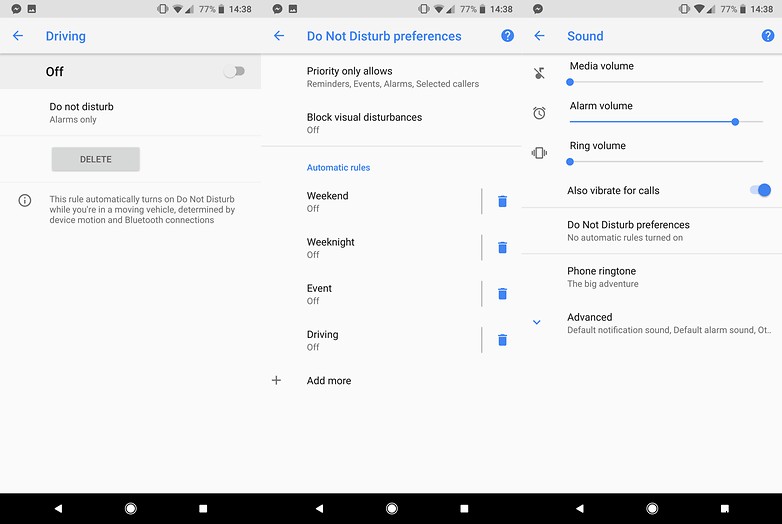
Agora, sempre que estiver ao volante, não será tentado por notificações constantes do seu trabalho, aplicativos de e-mail e chamadas recebidas. Mas lembre-se de que não usar o telefone enquanto dirige depende principalmente da sua vontade de fazê-lo.
Ative a câmera em uma etapa (e mais truques de gestos)
Nem todo mundo sabe que o Google Pixel 2 oferece gestos práticos para a câmera. O primeiro e mais conhecido deles é aquele que permite pressionar o botão liga/desliga do telefone duas vezes para iniciar rapidamente o aplicativo da câmera e potencialmente não perder a melhor foto de sua carreira.
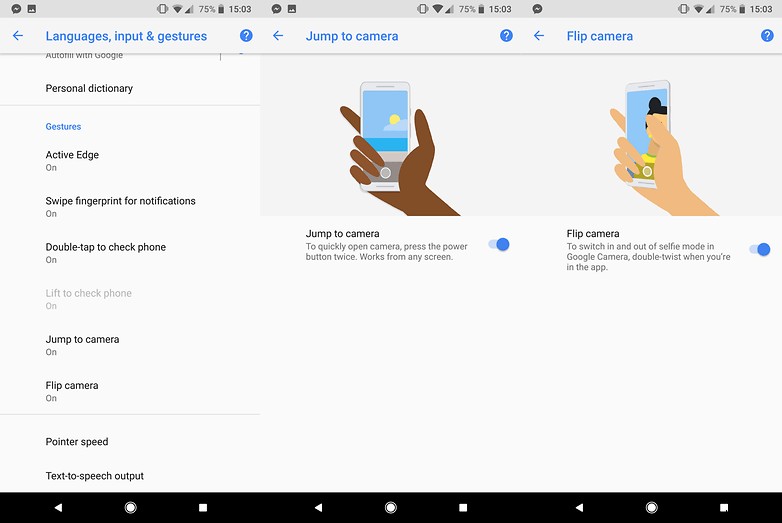
E se você quisesse tirar uma pequena selfie? Quando o aplicativo da câmera for aberto, basta girar o pulso duas vezes rapidamente para alternar entre a câmera traseira e a frontal. Você parece um pouco bobo, mas depois que se acostuma, é difícil parar!
Desativar o modo HDR+
O modo HDR+ do Google permite que o Pixel 2 obtenha resultados incomparáveis em termos de dinâmica de brilho, tirando várias fotos e escolhendo o melhor de cada uma de suas fotos, mesmo sem você saber. As fotos tiradas neste modo são notáveis, mas você nem sempre quer ver tudo em uma foto. Às vezes você só quer tirar uma foto com luz de fundo, mostrando silhuetas pretas... Nesses casos, o HDR+ pode estragar o efeito desejado, por isso é possível desabilitar esta função.
- Vá para a Câmera aplicativo
- Abra o menu no canto superior esquerdo (com o ícone de três linhas)
- Toque em Configurações
- Na Foto categoria, toque em Avançado
- Aqui você pode ativar o controle HDR+ , que colocará um botão na tela principal do seu aplicativo de câmera.
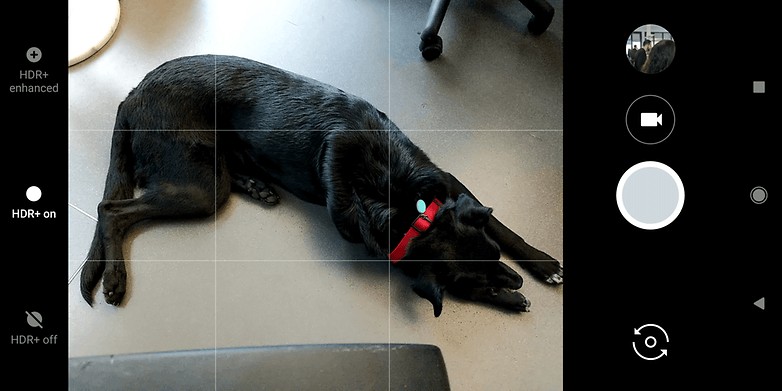
Com o switch, você pode forçar
HDR+ ligado , desligue-o
desative ou deixe em
automático , que é o padrão.
Você conhece outras dicas e truques para os novos smartphones do Google? Não hesite em nos informar nos comentários!